
centOSでは、Alibaba Cloudなどにあらかじめjdkが用意されていますが、SUNのjava JDKではなく、一般にjdkを再インストールする必要があり、一般に自分でインストールしたJdkの方がバージョン管理が比較的容易で安定性が高いです。 。以下は、プリインストールされた jdk をアンインストールし、再印刷する独自のバージョンを選択したものです。
以下は、Linux サーバー (centOS) で Java 環境をセットアップするための具体的なインストール手順です: (より良い共有のためにのみ記録されています)
1. まず、172.16.. で Java の jdk バージョンをクエリします。 .163 サーバー:
次に、Oracle 公式 Web サイトにアクセスして jdk をダウンロードするか、次の Web サイトに直接アクセスして JDK の過去のバージョンをダウンロードできます:
http://www.oracle.com/technetwork/java /javase/downloads/java-archive-downloads-javase7- 521261.html#jdk-7u80-oth-JPR
2. ターミナルにコマンドを入力します: rpm -qa | grep java
centos かどうかを確認します。その場合、以下に示すように、 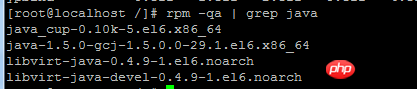
通常の状況では、Linux に付属の OPENJDK をアンインストールしてから、SUN の JDK をインストールする必要があります。
次に、これらの JDK を削除し、次の rpm -ev コマンドを使用してこれらのパッケージを削除します:
# rpm -ev package name
3. ダウンロード後、winscp を使用して jdk 圧縮パッケージを次の場所に移動します。 tar コマンドを使用して jdk パッケージを解凍します。 # tar -zxvf jdk-7u10-linux-i586.tar.gz
この時点で、インストール作業は基本的に完了です。環境変数を設定します
4. 次に、vi /etc/profile に設定環境変数を入力します:
Shift + g
ファイルの末尾に移動してコードを追加します: export JAVA_HOME= /home/software/jdk1.7.0_10
(独自のフルパスに従って変更してください)export PATH=$PATH:$JAVA_HOME/bin:$JAVA_HOME/jre/bin:$PATH
export CLASSPATH=。 :$JAVA_HOME/lib:$JAVA_HOME/jre/lib
(黄色の部分のみ変更します)
Source /etc/profile
6. 次に、次のコマンドを実行して、インストールが成功したかどうかを確認します:
java -version
この時点で、jdk のインストールは完了しています。無事に完了しました。
おすすめ関連記事:
Mac OSでJava開発環境を構築する手順 手順(写真とテキスト)
以上がLinuxサーバー(centOS)上にJava環境を構築する手順(写真)の詳細内容です。詳細については、PHP 中国語 Web サイトの他の関連記事を参照してください。